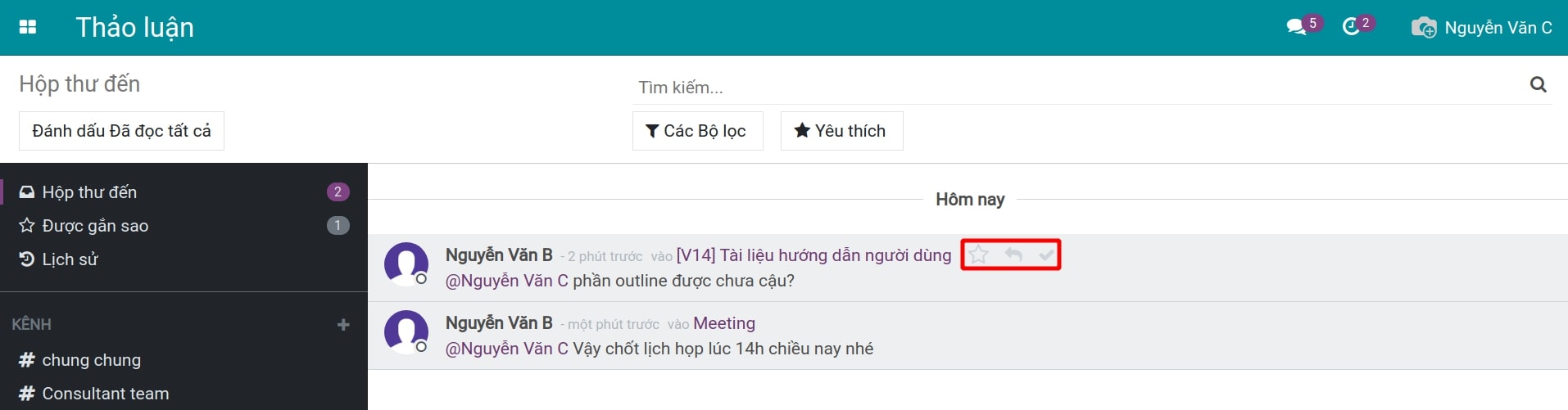Thiết lập và phân loại thông báo trong ứng dụng Viindoo Thảo luận¶
Mạng xã hội Doanh nghiệp là một mô hình mạng xã hội thu nhỏ, nơi diễn ra các hoạt động trao đổi thông tin nội bộ giữa các thành viên trong doanh nghiệp với nhau hoặc giữa doanh nghiệp với các đối tác bên ngoài.
Bài viết này sẽ cung cấp cho người đọc một cái nhìn tổng quan về cách mà Phần mềm Viindoo hỗ trợ bạn xây dựng một hệ thống Mạng xã hội doanh nghiệp thông qua các tính năng thuộc Ứng dụng Thảo luận. Ứng dụng Thảo luận này được phát triển dựa trên nguyên lý Get things done về cách tổ chức công việc của bạn một cách hiệu quả. Theo đó, nếu thông tin mà bạn tiếp nhận có thể xử lý trong hai phút thì sẽ thực hiện ngay lập tức. Nếu thời gian xử lý mất nhiều hơn hai phút, bạn sẽ cần gắn dấu sao để xem lại chúng và giải quyết sau.
Để chọn cách nhận thông báo trong hệ thống, nhấn vào biểu tượng người dùng, chọn Hồ sơ Cá nhân.
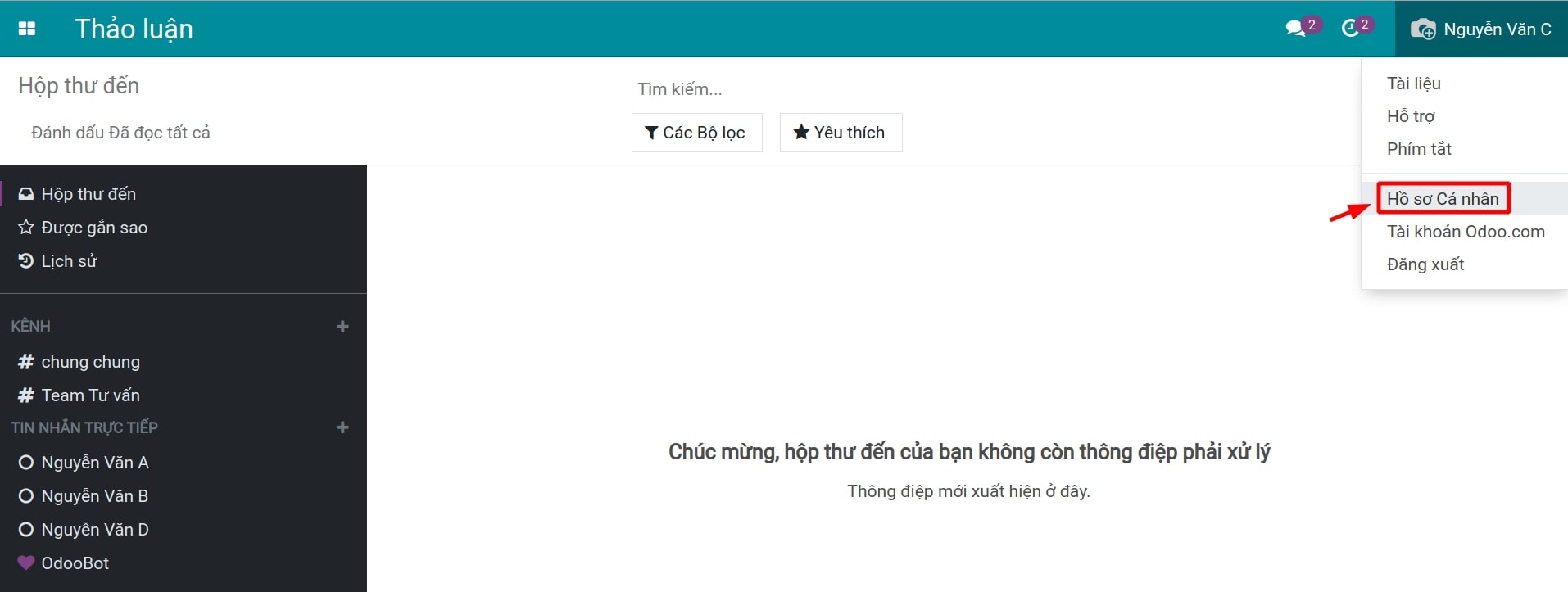
Trên trường Thông báo của tab Tùy chỉnh cá nhân, bạn sẽ có các lựa chọn sau:
Xử lý bằng email: gửi thông báo trên hệ thống và qua địa chỉ email được thiết lập trên trường Thư điện tử.
Xử lý trong hệ thống: chỉ gửi thông báo trên hệ thống.
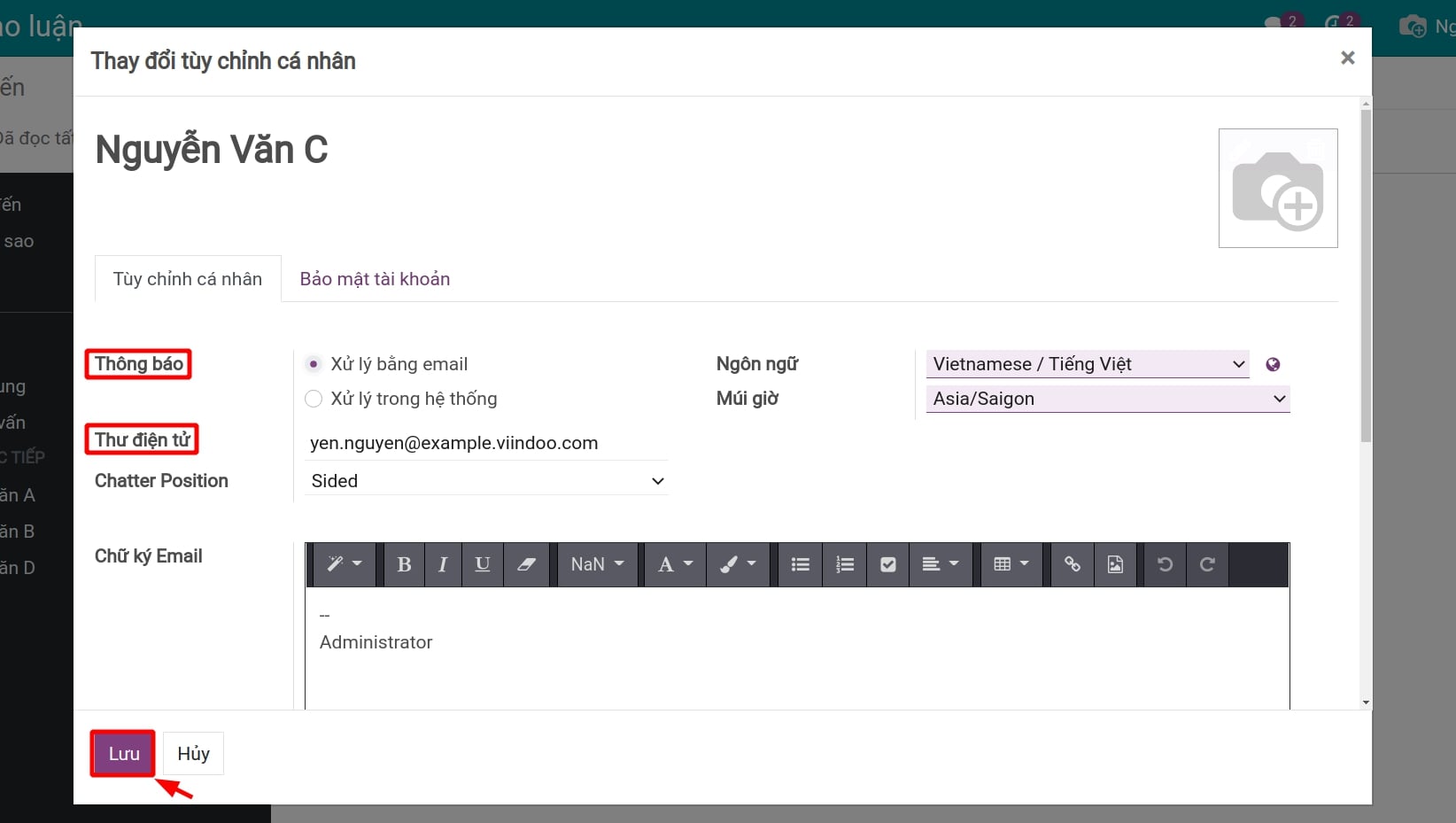
Sau đó chọn Lưu để lưu lại thiết lập này.
Tiếp theo, người dùng cần truy cập module Thảo luận để xem tất cả các thông tin đã trao đổi.
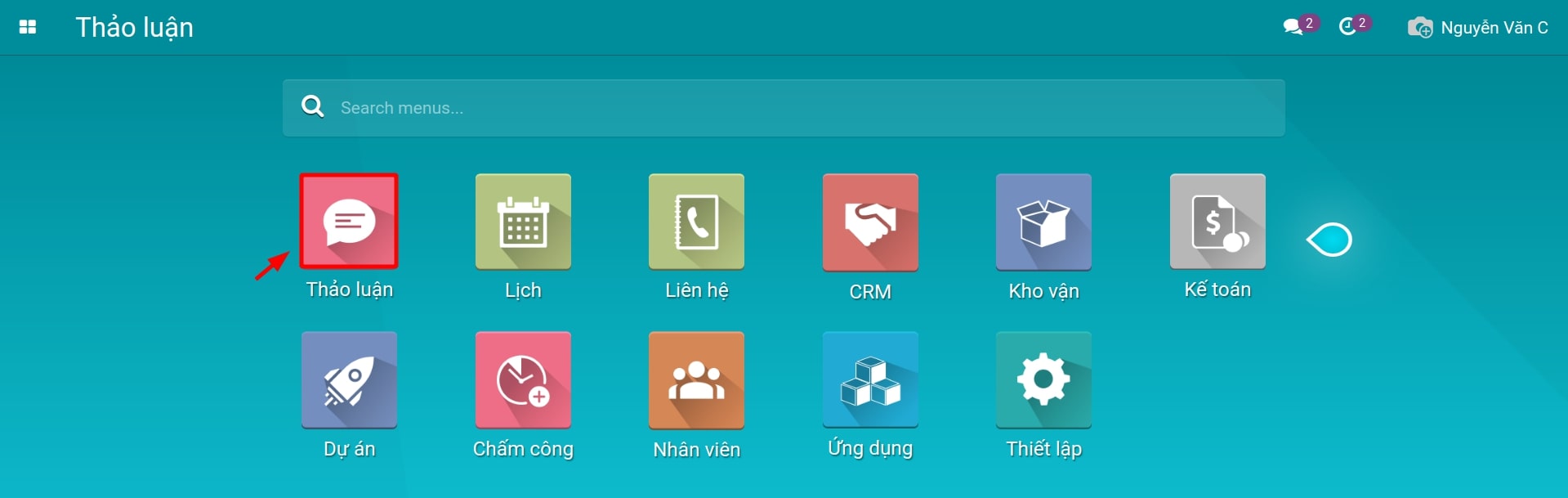
Tại giao diện chính của module Thảo luận, người dùng có thể nhìn thấy các mục sau:
Hộp thư đến: tất cả thông tin nhận được sẽ được lưu trữ tại đây và bạn sẽ cần thực hiện phân loại chúng hàng ngày. Những thông điệp có thể xử lý trong hai phút sẽ cần thực hiện ngay, nếu không sẽ cần gắn sao cho chúng.
Được gắn sao: tất cả các thông tin không thể xử lý trong hai phút sẽ được lưu trữ tại đây (được gắn dấu sao). Bạn sẽ cần lên kế hoạch để hoàn thiện chúng.
Lịch sử: lưu tất cả thông báo, email người dùng đã đọc.
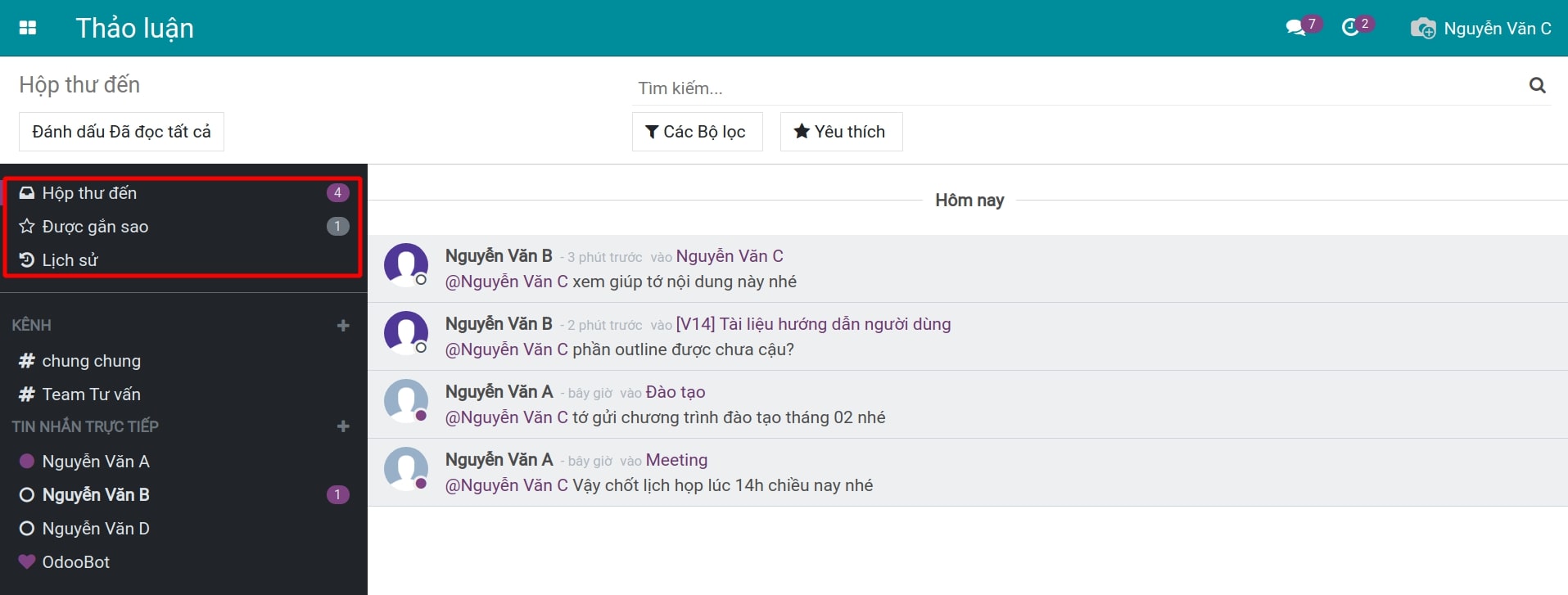
Với một thông điệp được gửi tới Hộp thư đến, người dùng có thể phân loại đó với các tùy chọn lần lượt như sau:
Được gắn sao: đánh đấu sao cho những thông tin không thể xử lý trong hai phút để chuyển sang mục Được gắn sao.
Chọn Trả lời nhanh: chọn phản hồi nhanh ngay tại giao diện Hộp thư đến.
Đánh dấu đã đọc: đánh dấu đã đọc để chuyển thông điệp sang mục Lịch sử.